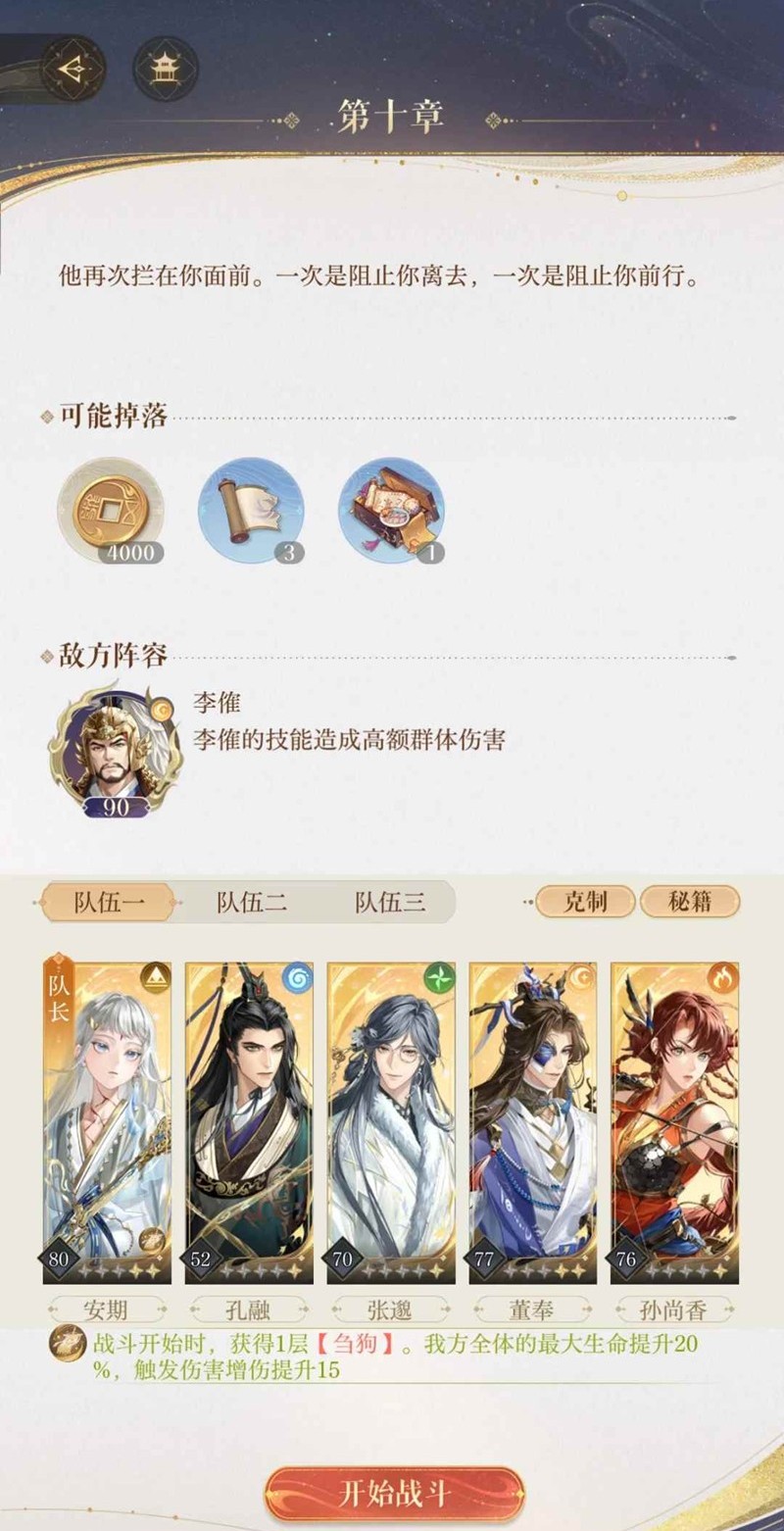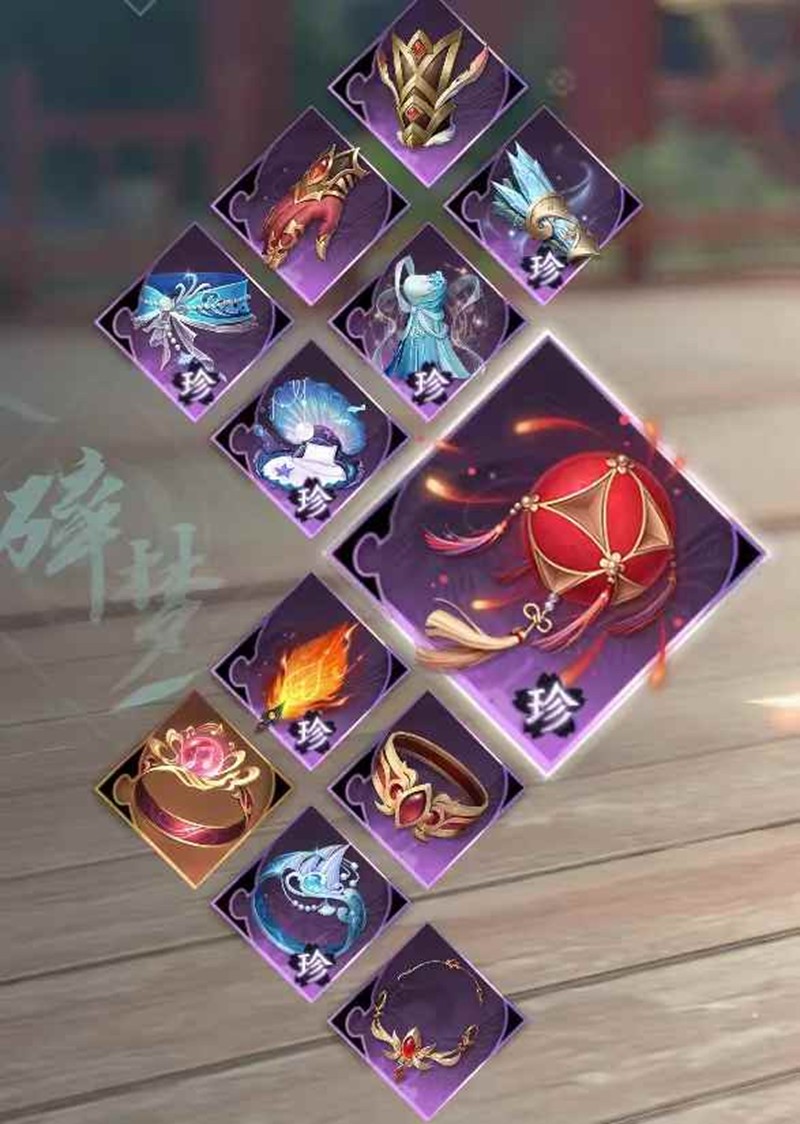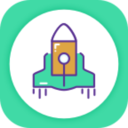开发人员需要熟知的常用Linux命令之五:Find
时间:2010-12-05 来源:eeevictor
本篇中我们将重点介绍三个常用工具的使用:Find、VI、Scp;
Find命令是一个非常有效的工具,它可以遍历当前目录甚至于整个文件系统来查找某些文件或目录。
Find命令的一般形式为:
find pathname -options [-print -exec -ok]
让我们来看看该命令的参数:
| 参数 | 描述 |
| pathname | find命令所查找的目录路径。例如用.来表示当前目录,用/来表示系统根目录。 |
| find命令将匹配的文件输出到标准输出。 | |
| -exec | find命令对匹配的文件执行该参数所给出的shell命令。相应命令的形式为command {} \;,注意{ }和\;之间的空格。 |
| -ok | 和-exec的作用相同,只不过以一种更为安全的模式来执行该参数所给出的shell命令,在执行每一个命令之前,都会给出提示,让用户来确定是否执行。 |
options最常见选项:
| option | 描述 |
| -name | 按照文件名查找文件 |
| -perm | 按照文件权限来查找文件 |
| -user | 按照文件属主来查找文件 |
| -group | 按照文件所属的组来查找文件 |
| -mtime -n +n | 按照文件的更改时间来查找文件,-n表示文件更改时间距现在n天以内,+n 表示文件更改时间距现在n天以前。Find命令还有-atime和-ctime选项,但它们都和-mtime选项相似,所以我们在这里只介绍-mtime选项 |
| -type | 查找某一类型的文件,比如:b - 块设备文件;d - 目录;c - 字符设备文件;p - 管道文件;l - 符号链接文件;f - 普通文件 |
| -size n[c] | 查找文件长度为n块的文件,带有c时表示文件长度以字节计 |
以下是一些常见实例:
| 命令 | 描述 |
| find . -name "*.txt" -print | 在当前目录及子目录中查找所有的'*.txt'文件 |
| find . -name "[A-Z]*" -print | 当前目录及子目录中查找文件名以一个大写字母开头的文件 |
| find /etc -name "host*" -print | 在/etc目录中查找文件名以host开头的文件 |
| find . -name "[a-z][a-z][0--9][0--9].txt" -print | 在当前目录查找文件名以两个小写字母开头,跟着是两个数字,最后是*.txt的文件 |
| find . -size +1000000c -print | 在当前目录下查找文件长度大于1 M字节的文件 |
使用exec或ok来执行shell命令
当匹配到一些文件以后,可能希望对其进行某些操作,这时就可以使用-exec选项。一旦find命令匹配到了相应的文件,就可以用-exec选项中的命令对其进行操作(在有些操作系统中只允许-exec选项执行诸如ls或ls -l这样的命令)。大多数用户使用这一选项是为了查找旧文件并删除它们。这里我强烈地建议你在真正执行rm命令删除文件之前,最好先用ls命令看一下,确认它们是所要删除的文件。
exec选项后面跟随着所要执行的命令,然后是一对儿{ },一个空格和一个\,最后是一个分号。
用xargs代替exec/ok
在使用find命令的-exec选项处理匹配到的文件时,find命令将所有匹配到的文件一起传递给exec执行。不幸的是,有些系统对能够传递给exec的命令长度有限制,这样在find命令运行几分钟之后,就会出现溢出错误。错误信息通常是"参数列太长"或"参数列溢出"。这就是xargs命令的用处所在,特别是与find命令一起使用。find命令把匹配到的文件传递给xargs命令,而xargs命令每次只获取一部分文件而不是全部,不像-exec选项那样。这样它可以先处理最先获取的一部分文件,然后是下一批,并如此继续下去。在有些系统中,使用-exec选项会为处理每一个匹配到的文件而发起一个相应的进程,并非将匹配到的文件全部作为参数一次执行;这样在有些情况下就会出现进程过多,系统性能下降的问题,因而效率不高;而使用xargs命令则只有一个进程。另外,在使用xargs命令时,究竟是一次获取所有的参数,还是分批取得参数,以及每一次获取参数的数目都会根据该命令的选项及系统内核中相应的可调参数来确定。
以下是一些exec/ok/xargs使用的常见实例:
| 命令 | 描述 |
| find logs -type f -mtime +5 -exec rm {} \; | 在/logs目录中查找更改时间在5日以前的文件并删除它们 |
| find / -type f -size 0 -exec ls -l {} \; | 系统中所有文件长度为0的普通文件,并列出它们的完整路径 |
| find /var/logs -type f -mtime +7 -exec rm {} \; | 查找/var/logs目录中更改时间在7日以前的普通文件,并删除它们 |
| find . -name "core" -print | xargs echo "" >/tmp/core.log | 在整个系统中查找内存信息转储文件(core dump) ,然后把结果保存到/tmp/core.log 文件中 |
| find / -type f -print | xargs grep "device" | 用grep命令在所有的普通文件中搜索device这个词 |
记住,在shell中用任何方式删除文件之前,应当先查看相应的文件,一定要小心!
from:http://blog.csdn.net/sfdev/archive/2008/08/04/2767629.aspx